一键ghost安装系统步骤:轻松快捷安装教程
更新时间:2023-09-18 09:48:14作者:yang
一键ghost安装系统步骤,一键ghost安装系统是一种简单快捷、高效便利的安装系统方式,特别适合不太熟悉电脑操作或忙于工作的用户,它可以快速将系统安装并配置好,包括常用软件、驱动程序等,无需繁琐手动操作。在日常使用中一键ghost安装系统是很常见的,很多电脑维修店和电脑装机工也会采用此方法来为用户安装系统。对于需要频繁为电脑重装系统的用户来说,一键ghost安装系统更可以省去不少时间和精力,让使用更加方便。那么一键ghost安装系统具体的步骤是怎样的呢?
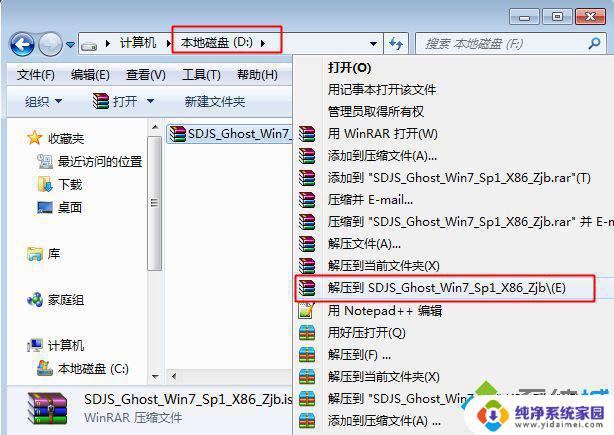 2、将最大的gho文件比如win7.gho和一键ghost工具放到同一目录,比如D盘。不要放C盘或桌面;
2、将最大的gho文件比如win7.gho和一键ghost工具放到同一目录,比如D盘。不要放C盘或桌面;
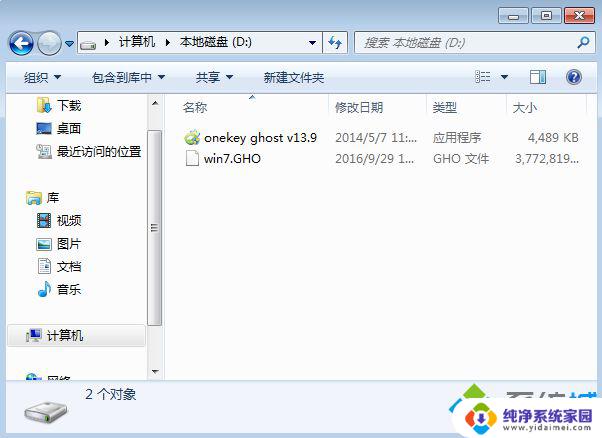 3、双击打开一键ghost安装工具,选择“还原分区”。映像路径选择gho文件,选择系统盘位置,比如C盘,或者根据磁盘容量选择安装位置,点击确定;
3、双击打开一键ghost安装工具,选择“还原分区”。映像路径选择gho文件,选择系统盘位置,比如C盘,或者根据磁盘容量选择安装位置,点击确定;
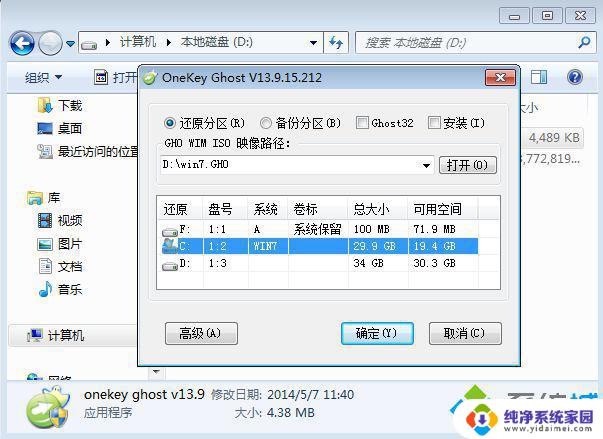 4、弹出对话框,点击是,立即重启进行计算机还原;
4、弹出对话框,点击是,立即重启进行计算机还原;
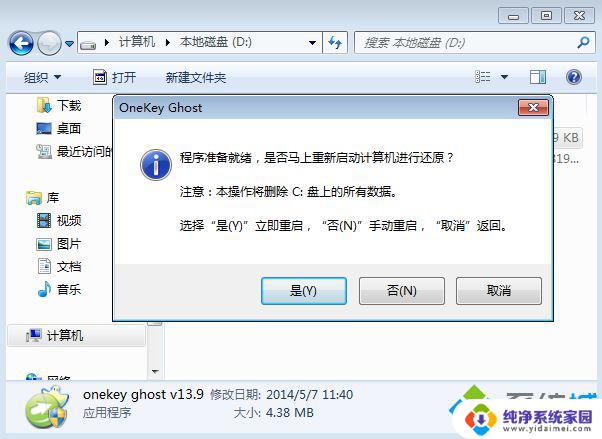 5、电脑重启后多出Onekey Ghost,自动选择这个选项进入;
5、电脑重启后多出Onekey Ghost,自动选择这个选项进入;
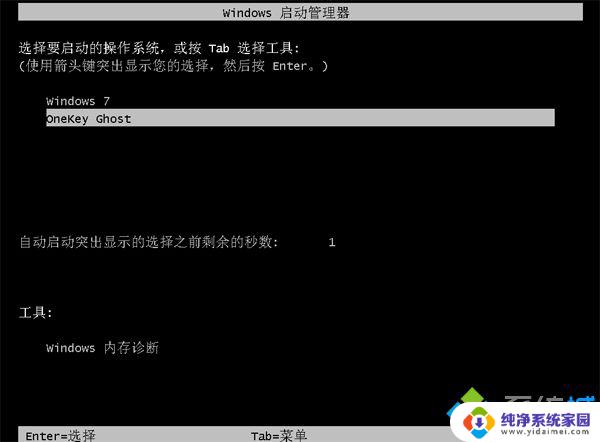 6、启动进入到这个界面,执行系统还原到C盘的操作,等待进度条完成;
6、启动进入到这个界面,执行系统还原到C盘的操作,等待进度条完成;
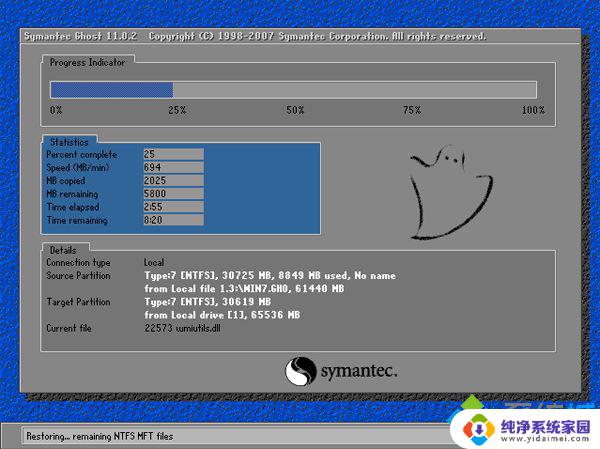 7、操作完成后,电脑自动重启,继续执行一键ghost安装系统过程;
7、操作完成后,电脑自动重启,继续执行一键ghost安装系统过程;
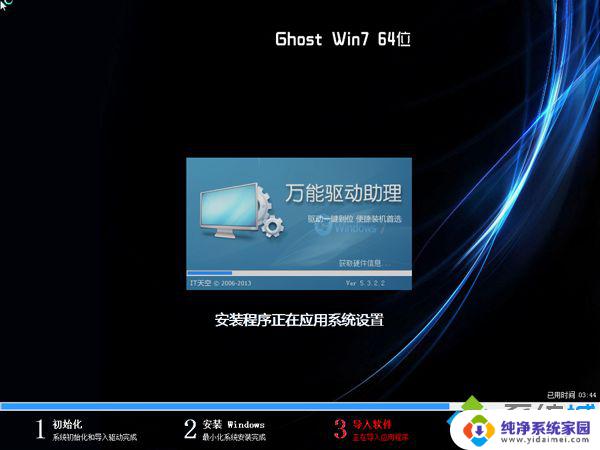 8、安装过程会有多次的重启过程,最后重启进入全新系统桌面后。一键ghost装系统过程就结束了。
8、安装过程会有多次的重启过程,最后重启进入全新系统桌面后。一键ghost装系统过程就结束了。

以上是一键安装ghost系统的全部步骤,需要的用户可以根据小编提供的步骤进行操作,希望这些步骤能够帮助到大家。
一键ghost安装系统步骤:轻松快捷安装教程相关教程
- win7系统ghost下载一键安装 Windows7一键Ghost重装系统步骤详解
- U盘装电脑系统教程Win7详细步骤,轻松安装系统
- CAD2012破解版安装教程:详细步骤图文并茂,让你轻松安装
- ghost 安装win10 Ghost安装器装Win10系统的图文教程
- win7iso直接安装教程:一步步教你如何快速安装Win7系统
- ghost win7系统怎么安装 Windows7 Ghost安装步骤
- Windows7 64位怎么重装系统完整教程及步骤,轻松搞定重装系统
- 怎么安装win7系统步骤 win7系统安装步骤图文教程
- 系统之家的Win10系统安装教程,详细图文指导让你轻松搞定!
- Ps2015cc安装破解教程:详细步骤教你轻松破解
- win10怎么制作pe启动盘 如何制作win10PE启动盘
- win2012设置虚拟机 VMware虚拟机装系统教程
- win7安装系统后安装软件乱码蓝屏 win7系统安装软件中文乱码怎么办
- hp打印机扫描怎么安装 惠普打印机怎么连接电脑安装扫描软件
- 如何将win10安装win7 Win10下如何安装Win7双系统步骤
- 电脑上安装打印机驱动怎么安装 打印机驱动程序安装步骤